12. Landing Pages
Landing page là một công cụ tiếp thị tạo ra sự quan tâm và khách hàng tiềm năng (leads) cho kênh bán hàng của bạn và có một lời kêu gọi hành động riêng biệt với một mục tiêu tập trung duy nhất.
Marketing > Landing Pages > Create Landing Page
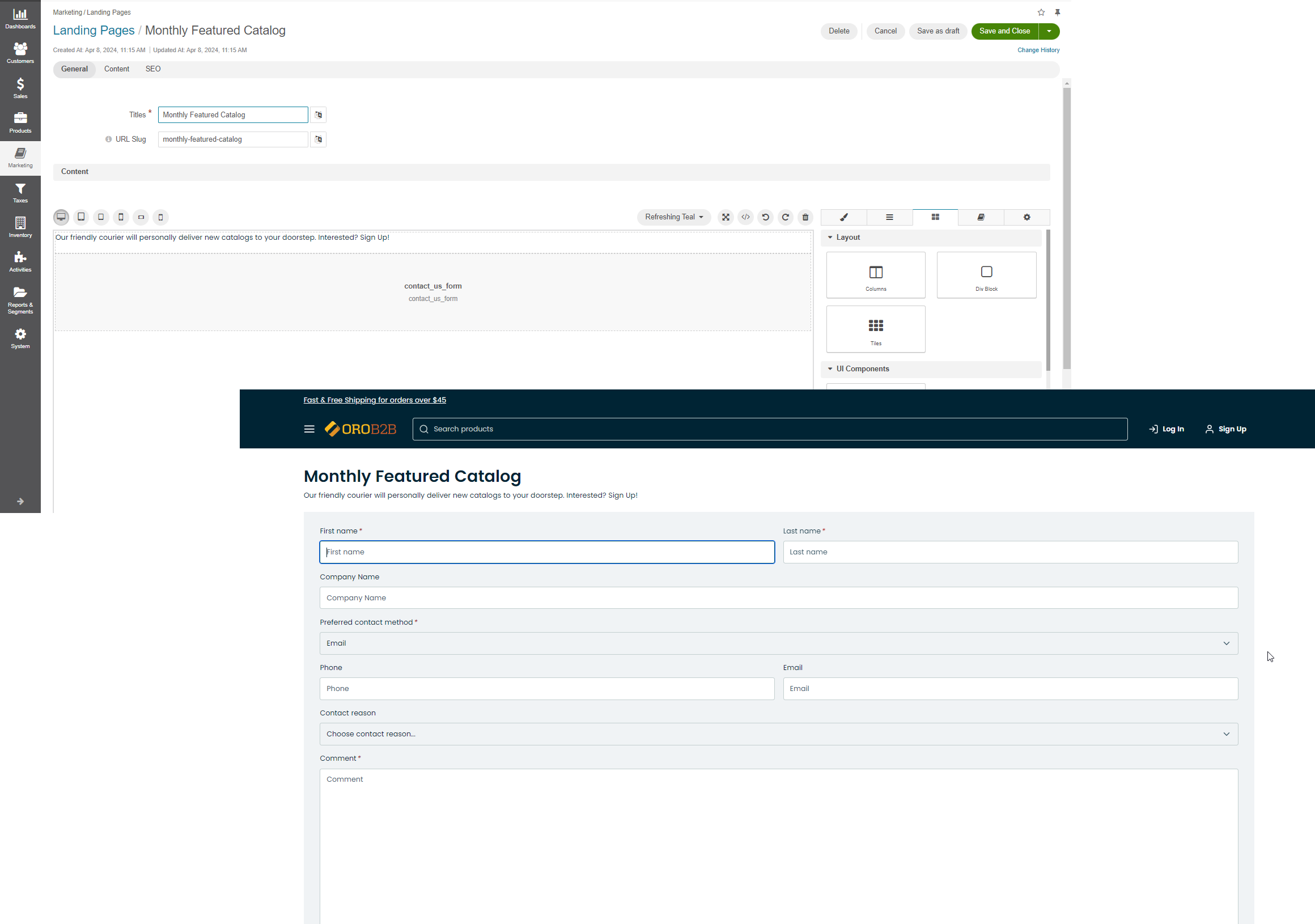
13. Promotions
System > Configuration > Commerce > Sales > Promotion
Tạo Promotions
Marketing > Promotions > Create Promotion
Triggered by — Chọn Coupons and Conditions nếu promotion sẽ sử dụng là coupons, và Conditions only nếu nó không có.
Trong phần Discount Options, định cấu hình tính toán chiết khấu.
Trong danh sách Discount, chọn mức của mục tiêu giảm giá:
- Order Total — Giảm giá áp dụng cho tổng số tiền đơn đặt hàng,
- Order Line Item — Giảm giá áp dụng cho tổng số món trong đơn đặt hàng,
- Buy X Get Y (Cùng một sản phẩm) — Giá của số lượng nhất định của các món hàng (tối đa Y) có thể được giảm giá khi chúng được đặt hàng với số lượng lớn (nhiều hơn X), hoặc
- Shipping — Giảm giá áp dụng cho vận chuyển.
Trong danh sách Type, chọn loại giảm giá nên được biểu thị bằng một số tiền cố định (ví dụ: – 10USD) hoặc một phần trăm nhất định (5%) so với giá mặt hàng.
Thêm Conditions vào Promotion: sử dụng Expression Language cho Promotions
customer.customer_lvl.name = “Silver”
and
lineItems.sum(lineItem.quantity) > 500
Quản lý giảm giá trong đơn hàng
Áp dụng nhiều chiết khấu cho một đơn hàng
Bằng cách tạo ra một chương trình khuyến mãi (promotion) mới.
Nếu không có khuyến mãi có sẵn áp dụng cho các mặt hàng từ đơn đặt hàng, bạn cần tạo một khuyến mãi mới với các sản phẩm cần thiết được thêm vào nó. Khi bạn mở trang chỉnh sửa đơn hàng, chương trình khuyến mãi đã tạo sẽ tự động được thêm vào đơn hàng và sẽ được hiển thị trong phần Promotions and Discounts trong All Promotions.
Bằng cách áp dụng một chương trình khuyến mãi hiện có.
Nếu chương trình khuyến mãi có thể áp dụng được cho các mục đơn hàng được tạo sau khi đơn hàng được đặt, nó sẽ được thêm tự động sau khi bạn mở trang chỉnh sửa đơn hàng. Khuyến mãi này sẽ được hiển thị trong phần Promotions and Discounts trong All Promotions.
Thêm giảm giá đặc biệt cho một đơn hàng
Trên trang đơn đặt hàng, nhấp vào Add Special Discount trên đầu trang.
Nhấp vào Add Special Discount trong Promotions and Discounts trong All Special Discounts.
14. Coupons
Marketing > Promotions > Coupons > Coupons Actions > Create Coupon
Marketing > Promotions > Coupons > Coupons Actions > Generate Multiple Coupons
15. Content Blocks
Marketing > Content Blocks > More Options > Edit
Chẳng hạn, bạn có thể đặt khối nội dung để hiển thị một văn bản cụ thể cho Non-authenticated Visitors. Cho mục đích đó:
- Đặt giới hạn khả năng hiển thị đến Non-authenticated Visitors trong Restrictions > Customer Groups.
- Thêm một biến thể nội dung mới bằng cách nhấp vào Add Content trong phần Content Variant.
- Nhập văn bản.
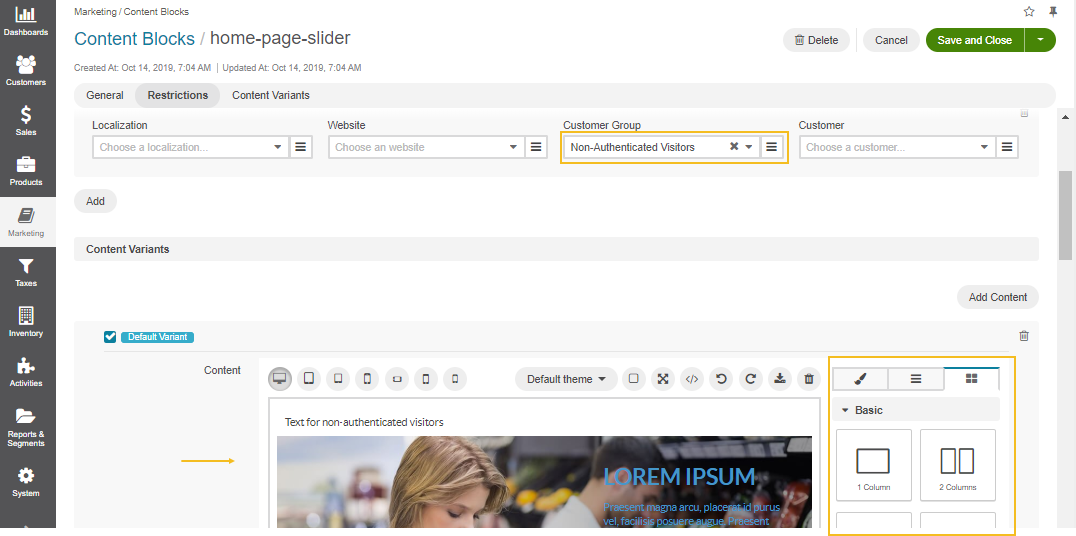
16. Taxes
Định cấu hình Tính thuế: System > Configuration > Commerce > Taxation > Tax Calculation
Một quy tắc thuế ràng buộc các mục sau đây:
Mã số thuế của khách hàng (Customer tax code) – nhãn cho một khách hàng hoặc nhóm khách hàng tuân theo các quy tắc thuế tương tự trong ít nhất một khu vực pháp lý thuế.
Mã số thuế sản phẩm (Product tax code) – nhãn cho một nhóm sản phẩm có quy tắc thuế tương tự trong ít nhất một khu vực pháp lý thuế.
Pháp lý thuế (Tax jurisdiction) – một địa chỉ, thường là một tiểu bang ở một quốc gia đã xác định chính sách thuế xác định thời điểm và cách thức công ty nên trả thuế bán hàng hoặc thuế VAT, và mức thuế nào sẽ được sử dụng, tùy thuộc vào tình trạng thuế của sản phẩm bạn bán và các bên bạn bán cho.
Thuế suất (Tax rate) – tỷ lệ phần trăm của thu nhập bán hàng phải được trả dưới dạng thuế trong phạm vi quyền hạn thuế cụ thể đối với một loại sản phẩm nhất định được bán cho một nhóm khách hàng có cùng trạng thái thuế.
Customer Tax Codes
Taxes > Customer Tax Codes > Create Customer Tax Codes
Product Tax Codes
Taxes > Product Tax Codes > Create Product Tax Codes
Tax Jurisdictions
Taxes > Tax Jurisdictions > Create Tax Jurisdiction
Taxes (Tax Rates)
Taxes > Taxes > Create Tax
Tax Rules
Taxes > Tax Rules > Create Tax Rule
17. Data Protection and Consent Management
System > Configuration > Commerce > Customers > Consents
Để bật và định cấu hình điều khoản (consents) trong OroCommerce, hãy thực hiện các bước sau:
- Kích hoạt điều khoản (consents) trong system configuration.
- Tạo một landing page với văn bản điều khoản, và thêm nó dưới dạng content variant của content tree node.
- Tạo điều khoản mới trong System > Consent Management, xác định các thuộc tính của nó, và liên kết nó với content tree node.
- Thêm điều khoản vào danh sách các điều khoản của người dùng được kích hoạt trong system configuration để hiển thị điều khoản trên cửa hàng.
Bản địa hóa điều khoản: System > Localization > Localizations, System > Configuration > System Configuration > General Setup > Localization
Báo cáo với điều khoản được chấp nhận: Reports & Segments > Manage Custom Reports > Create Report
